G-gen の岡田です。当記事では、Google Workspace ライセンスの自動割り当ての設定方法と注意点についてご紹介します。

はじめに
Google Workspace ユーザーとライセンスの割り当て
Google Workspace でユーザー(アカウント)作成した後のライセンス割り当ては、管理コンソールの設定で自動化することができます。
当記事では、ライセンスの自動割り当ての設定方法と注意点を解説します。
- 参考 : ライセンスの割り当て、削除、再割り当て
ライセンスの自動割り当てとは
ライセンスの自動割り当てとは、現在ライセンスが割り当てられていないユーザーと、これから新規に作成されるユーザーアカウントに、Google Workspace ライセンスが自動的に割り当てられる機能です。
ユーザー作成のたびに手動でライセンスを付与する手間の削減や、割り当て漏れの防止に役立ちます。
手動でのライセンス割り当て
まずは、手動でのライセンス割り当て作業の手順を説明します。「ライセンスの自動割り当て」が無効の場合、ユーザーを作成しただけではライセンスは自動的に付与されませんので、以下の手順でライセンスを付与する必要があります。
- Google Workspace の管理コンソール(https://admin.google.com)にログイン
- [ディレクトリ] > [ユーザー] > [新しいユーザーの追加] へ移動
- ユーザー情報を入力し、「新しいユーザーの追加」をクリックしてユーザーを作成
- 作成が完了したら、作成したユーザーをクリックし [ユーザーの詳細] > [ライセンス] からライセンスを割り当て
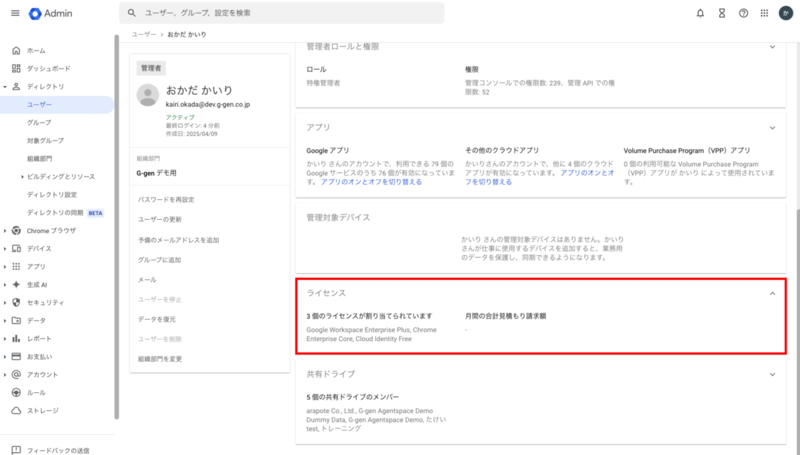
- 参考 : 管理コンソールにログインする
- 参考 : ユーザーの追加方法
ライセンスの自動割り当ての設定手順
以下の手順でライセンスの自動割り当てを設定すると、ライセンスが自動的に割り当てられるようになります。
- Google Workspace の管理コンソール(https://admin.google.com)にログイン
- [お支払い] > [ライセンスの設定] へ移動
- 対象の組織部門を選択し、自動で割り当てたいライセンスを選択して [自動ライセンス] を「オン」に設定し、保存
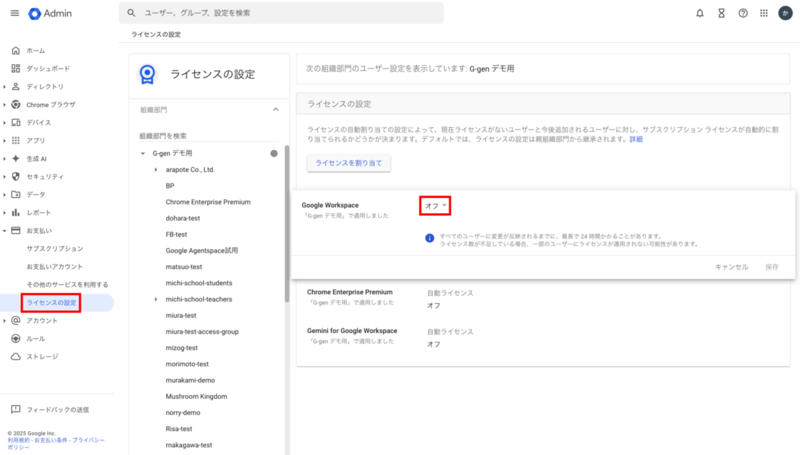
自動割り当ての注意点
年間プランを契約している場合、購入済みのライセンス数が不足していると、一部のユーザーにはライセンスを付与できなくなります。
一方、フレキシブルプランでは、自動割り当てを有効にすると設定時点で既存のユーザー全員にライセンスが割り当てられるため、想定以上のライセンス数が付与されて費用が高騰する可能性があります。
加えて、ライセンスの自動割り当てを設定した場合は、個々のユーザーのライセンス割り当てを個別に解除することはできません。
- 参考 : ユーザー ライセンスを追加購入する



